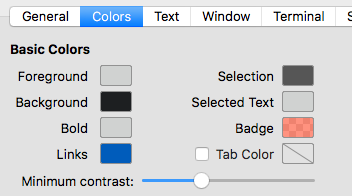Protocolの定義
宣言したインターフェースは継承先のクラス、もしくはプロトコル、構造体で、宣言必須。
とはいえ、必要ないインターフェースは継承先で記述省きたいとも思う。
そこでswiftで使えるオプショナルなインターフェースについて調べてみた。
オプショナルなインターフェース
You can define optional requirements for protocols, These requirements do not have to be implemented by types that conform to the protocol. Optional requirements are prefixed by the optional modifier as part of the protocol’s definition. Optional requirements are available so that you can write code that interoperates with Objective-C. Both the protocol and the optional requirement must be marked with the @objc attribute. Note that @objc protocols can be adopted only by classes that inherit from Objective-C classes or other @objc classes. They can’t be adopted by structures or enumerations.
オプショナルなインターフェースの定義方法
protocol SomeProtocol{ @objc optional func someMethod }
@objc修飾子とoptional修飾子が必須
特に@objc修飾子がないとオプショナルなインターフェースは定義できない。
使い所
オプショナルなインターフェースにすれば、継承先のオブジェクトでインターフェースの宣言は必須でなくなる。
クラス設計に寄っては、継承先のオブジェクトで不必要なインターフェースも存在するので、設計を厳格にコードに落とし込む上でも有用。
ただし、このこちらのブログにあるように、optionalにすることで厳格性が失われたり、@objc 修飾子をつけることで、swiftの良さがなくなることもあるので、導入には議論が必要になりそう。
既存のコードの書き換え時には使えるなと感じつつも
- オプショナルを使わずに厳格にインターフェース定義できるプロトコルを設計段階で実装できることの方が大事
- メソッドに対して
?や!といった明示的なunwrapを使うのがコードとしては美しくないと感じる
とも感じるので、設計の初手から使うことは考えずにいたい。